Without our users, we would not have screenshots like these to share.
We'd love to see your screenshots on our site. Simply use our Router Screenshot Grabber, which is a free tool in Network Utilities. It makes the capture process easy and sends the screenshots to us automatically.
This is the screenshots guide for the Huawei E5785-92c 10.0.1.1(H191SP4C983) VIVA. We also have the following guides for the same router:
All Huawei E5785-92c Screenshots
All screenshots below were captured from a Huawei E5785-92c router.
Huawei E5785-92c Login Screenshot
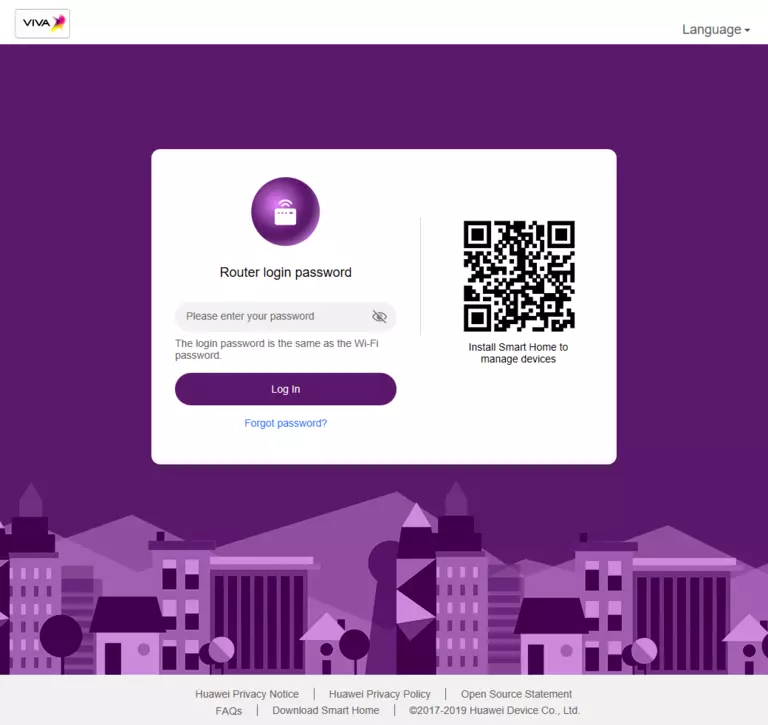
Huawei E5785-92c Home Screenshot
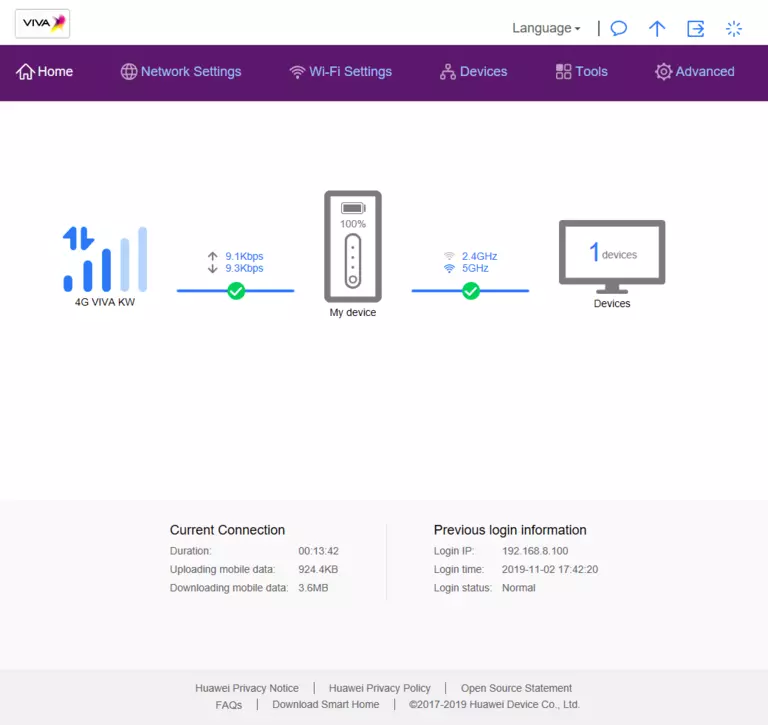
Screenshot of Huawei E5785-92c Router
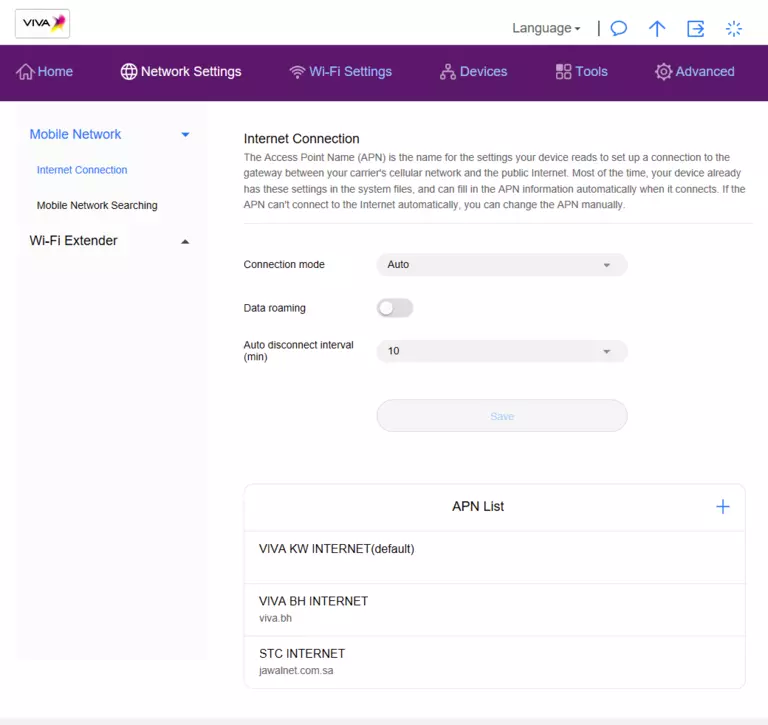
Screenshot of Huawei E5785-92c Router
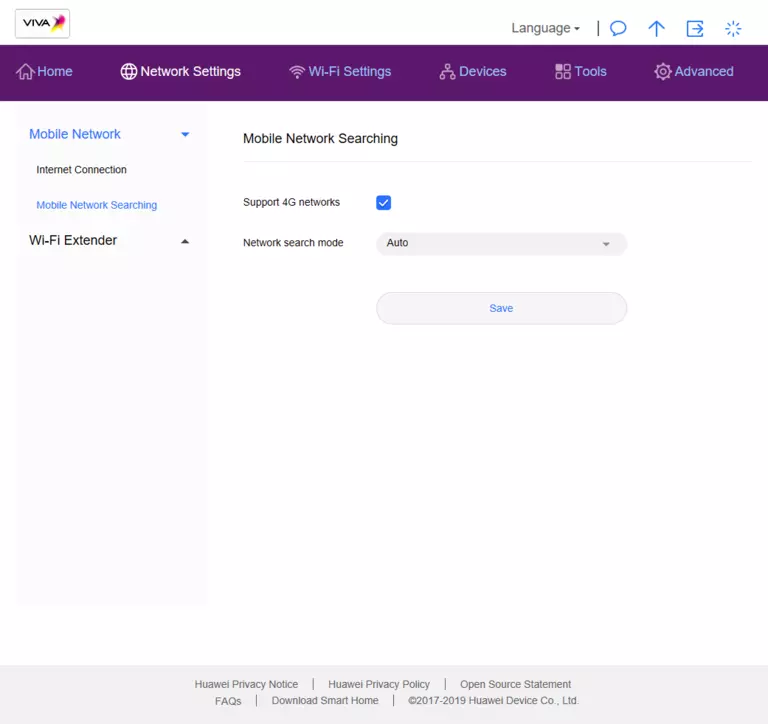
Screenshot of Huawei E5785-92c Router
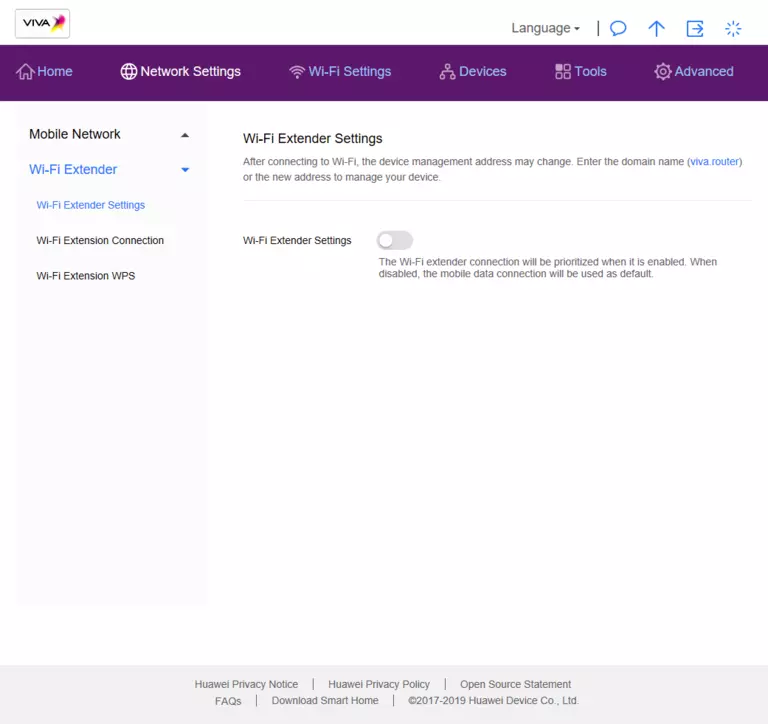
Screenshot of Huawei E5785-92c Router
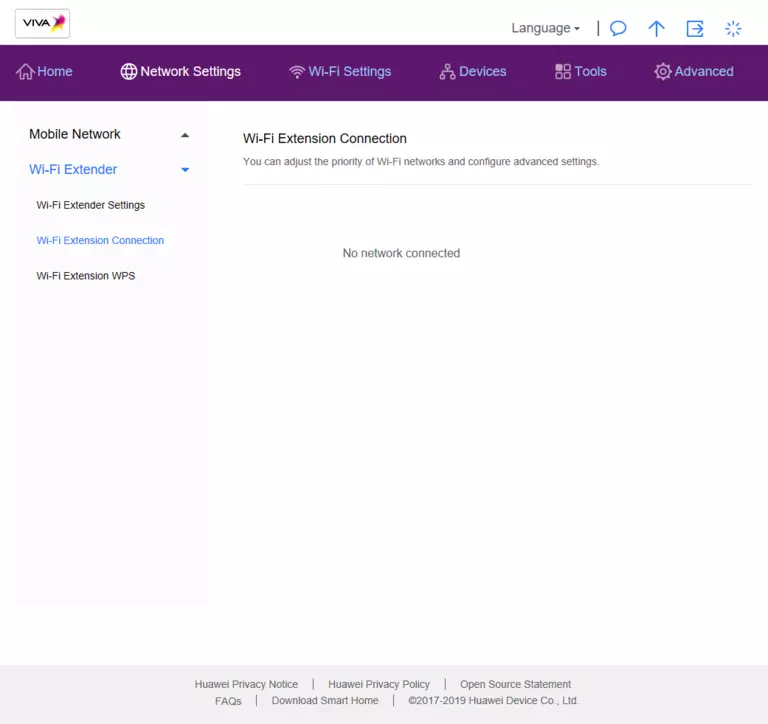
Screenshot of Huawei E5785-92c Router
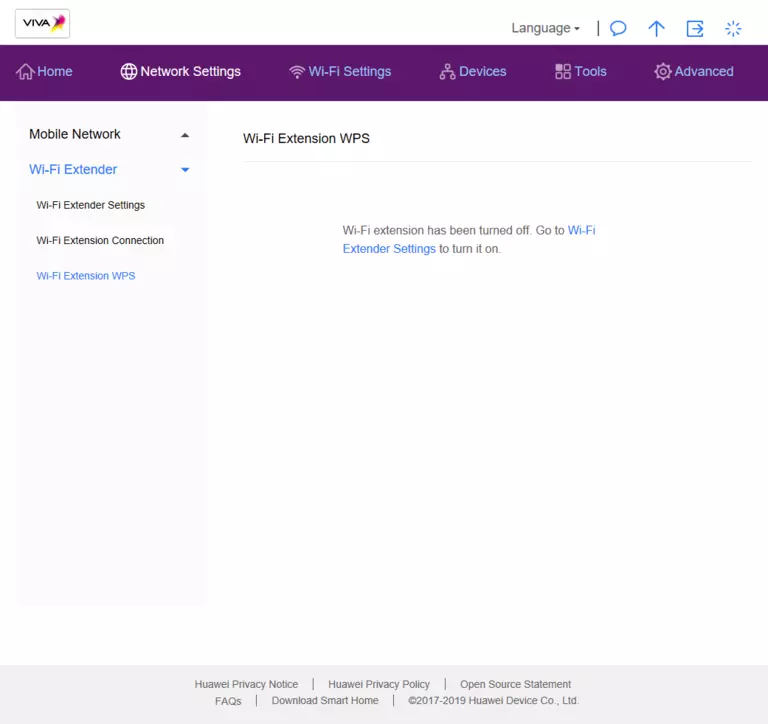
Screenshot of Huawei E5785-92c Router
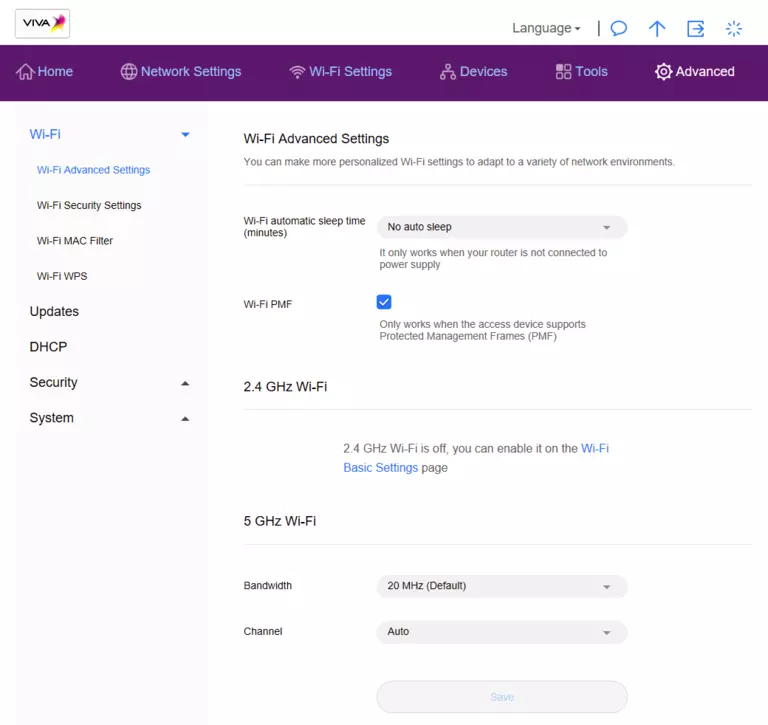
Screenshot of Huawei E5785-92c Router
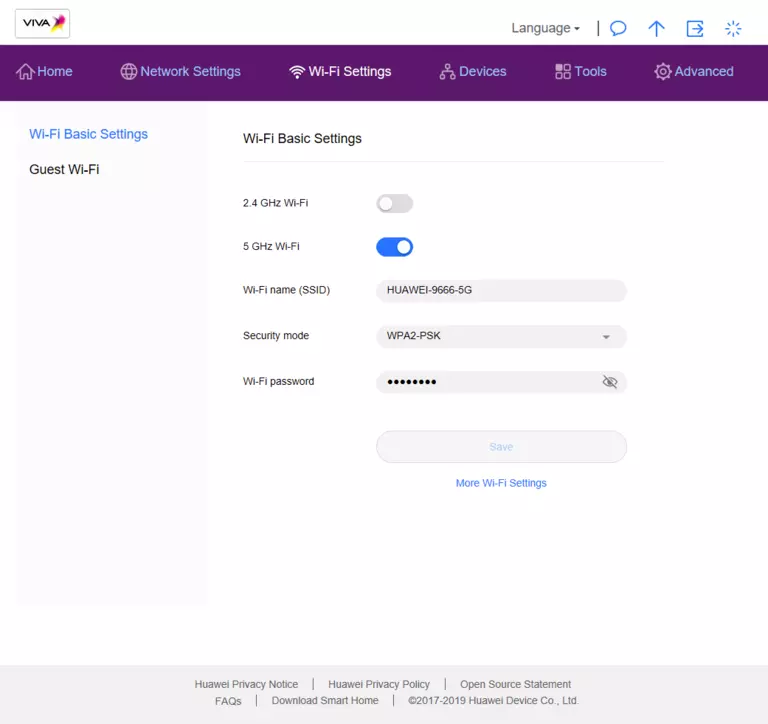
Screenshot of Huawei E5785-92c Router
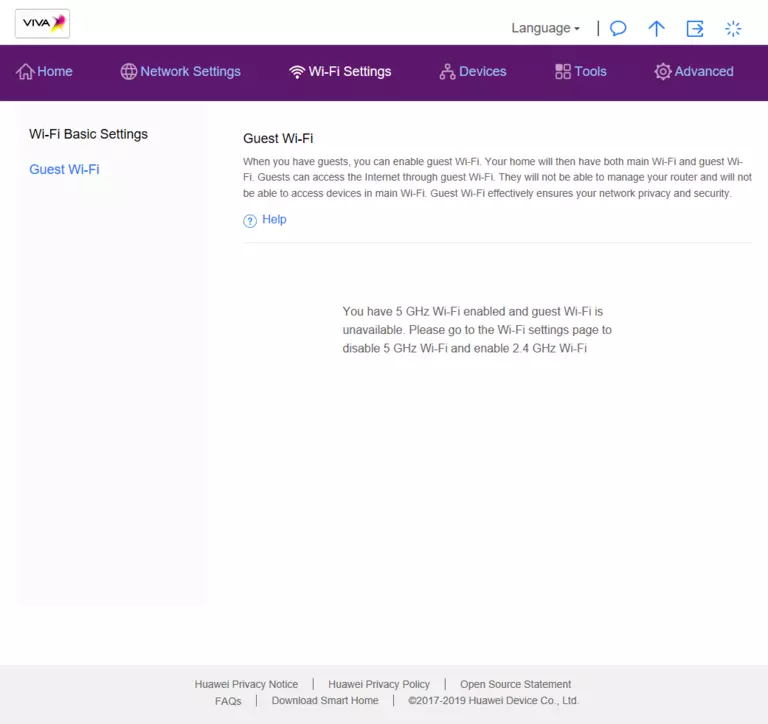
Screenshot of Huawei E5785-92c Router
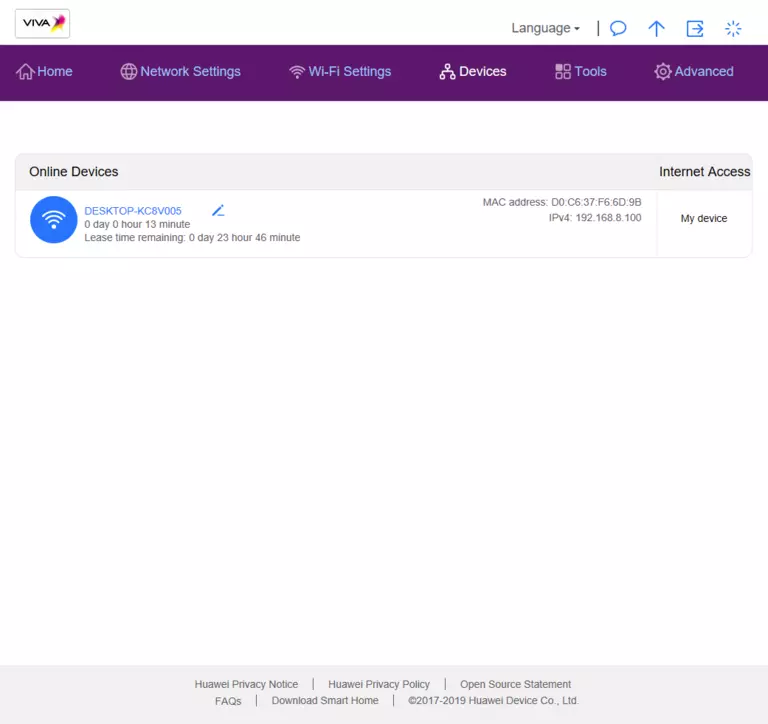
Screenshot of Huawei E5785-92c Router
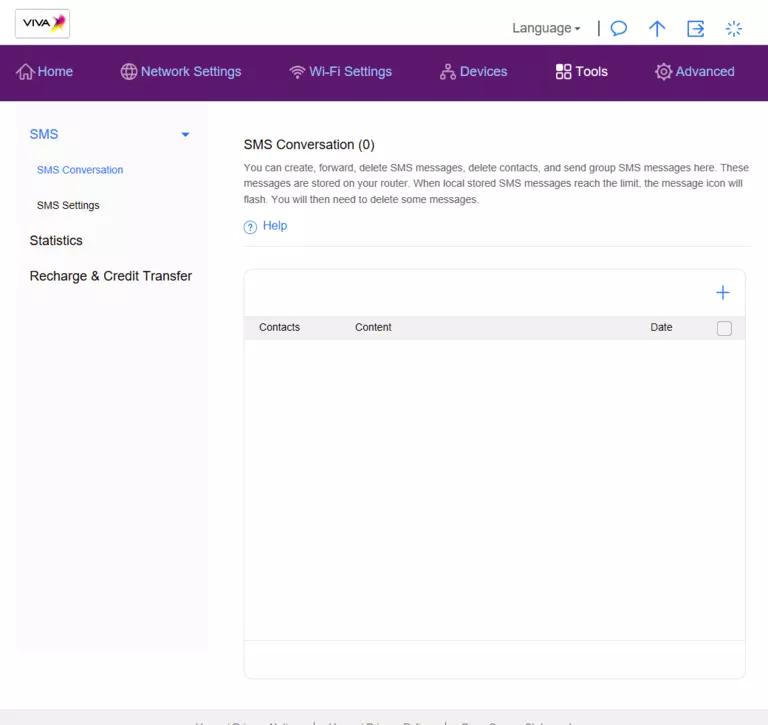
Screenshot of Huawei E5785-92c Router
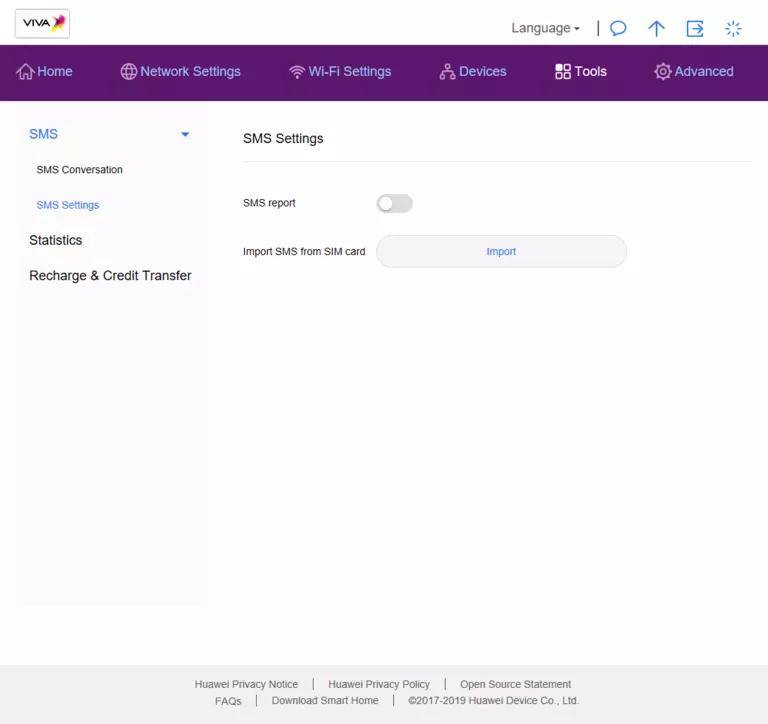
Screenshot of Huawei E5785-92c Router
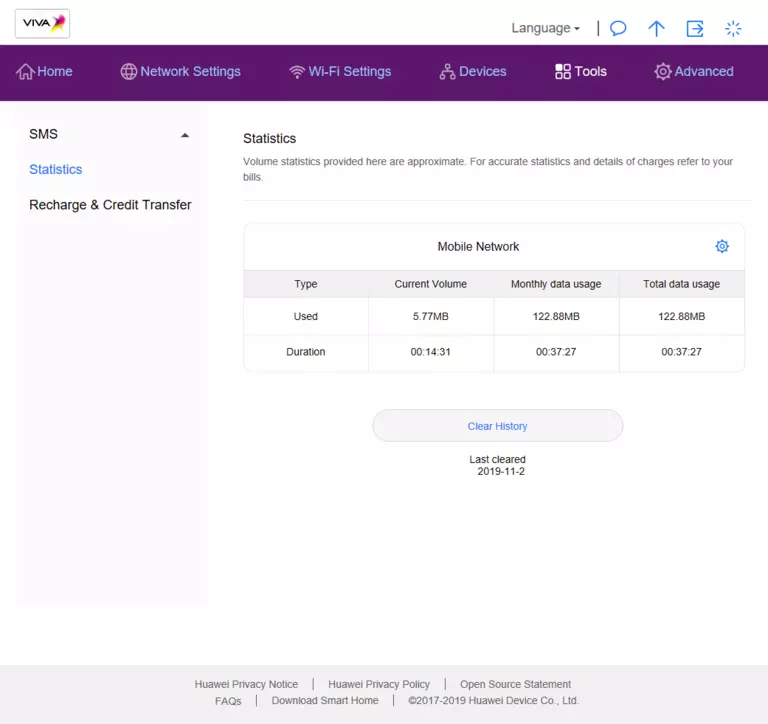
Screenshot of Huawei E5785-92c Router
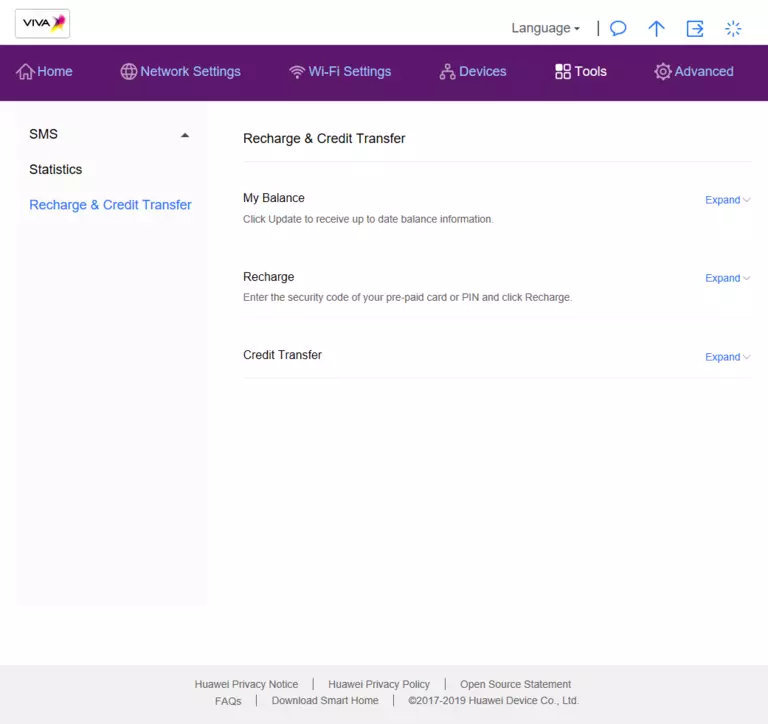
Screenshot of Huawei E5785-92c Router
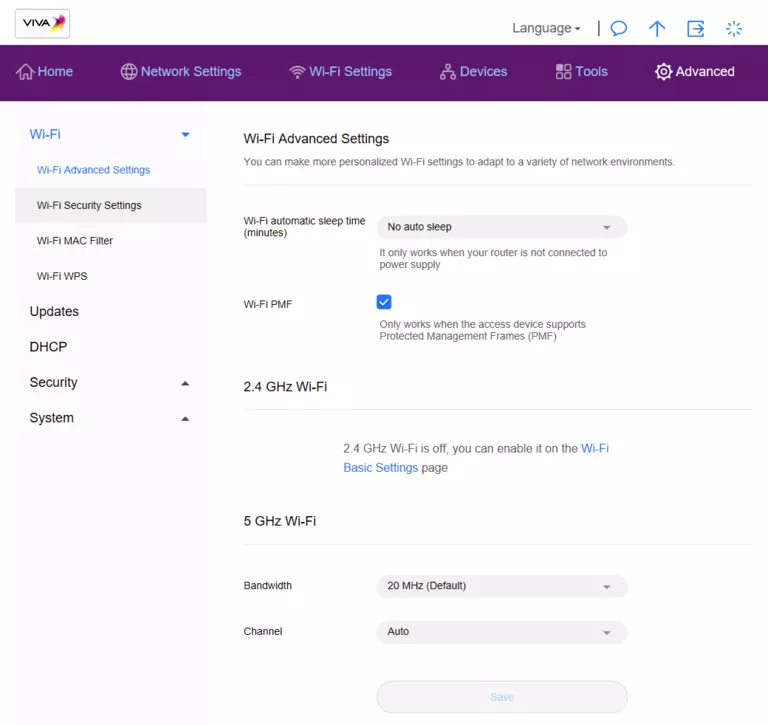
Screenshot of Huawei E5785-92c Router
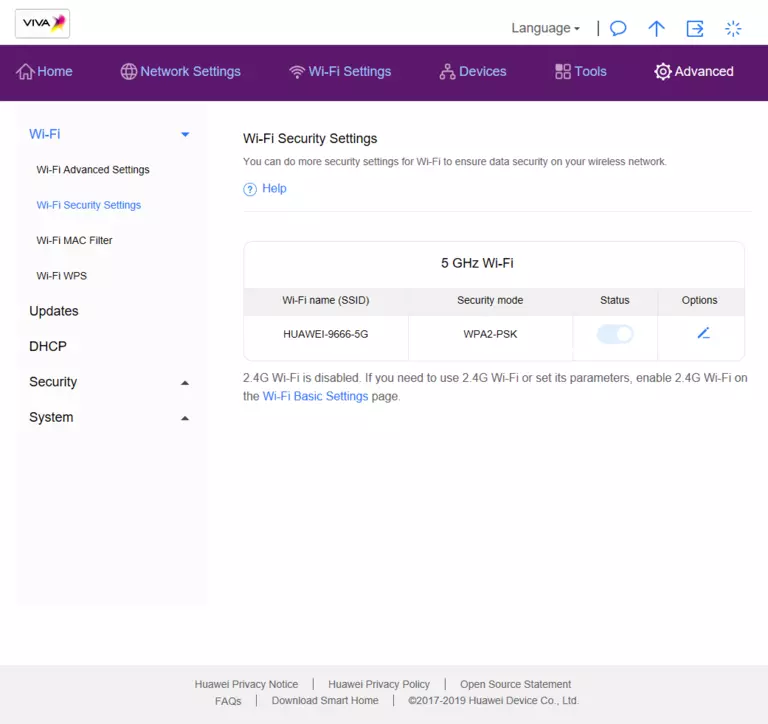
Screenshot of Huawei E5785-92c Router
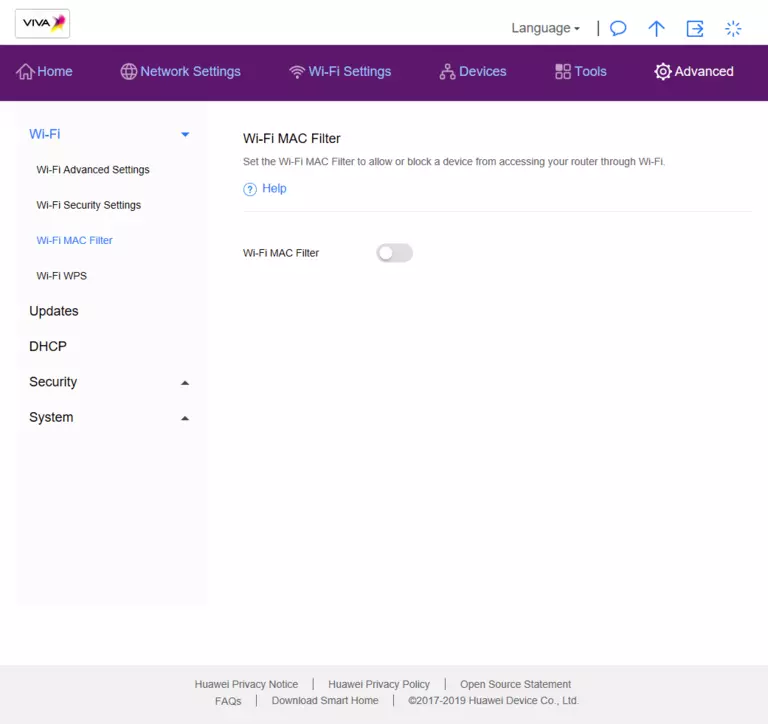
Screenshot of Huawei E5785-92c Router
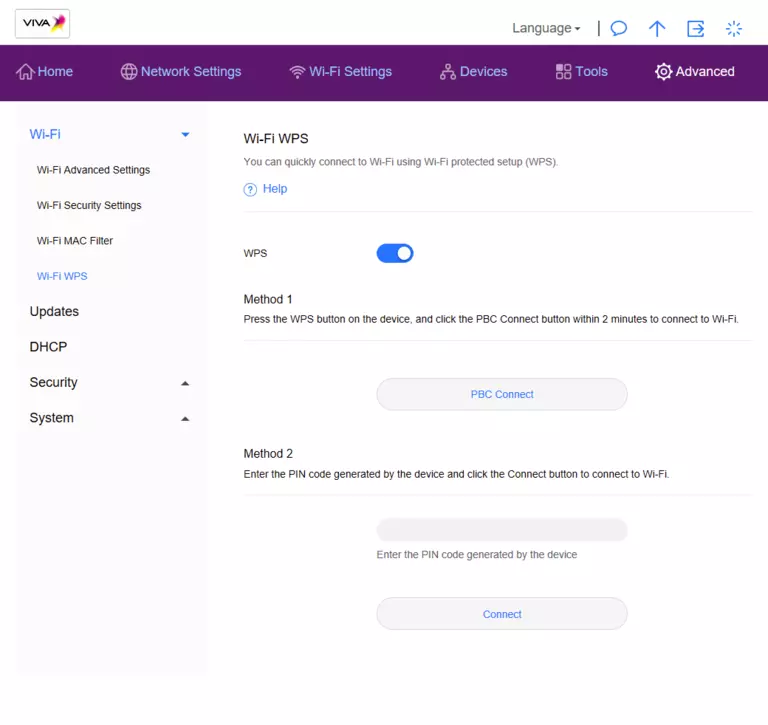
Screenshot of Huawei E5785-92c Router
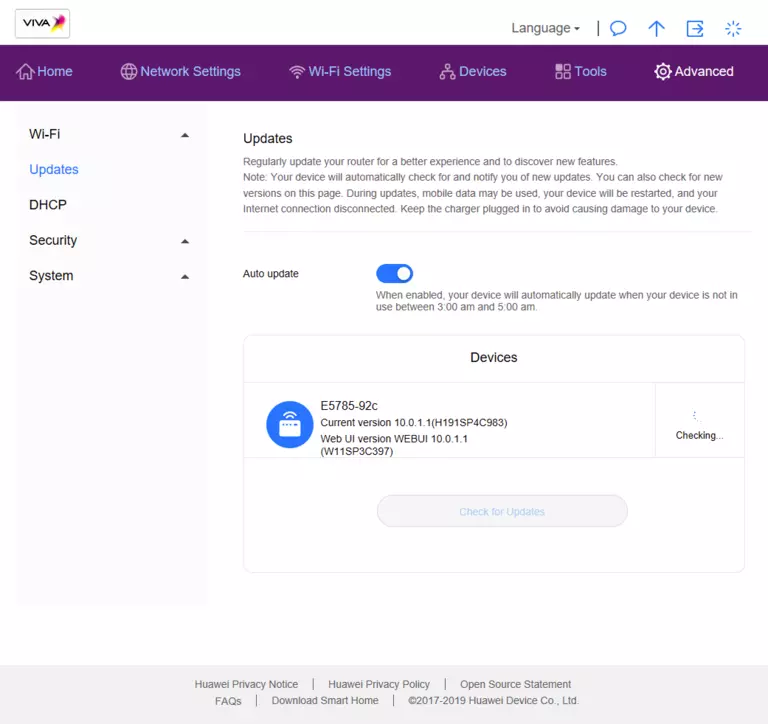
Screenshot of Huawei E5785-92c Router
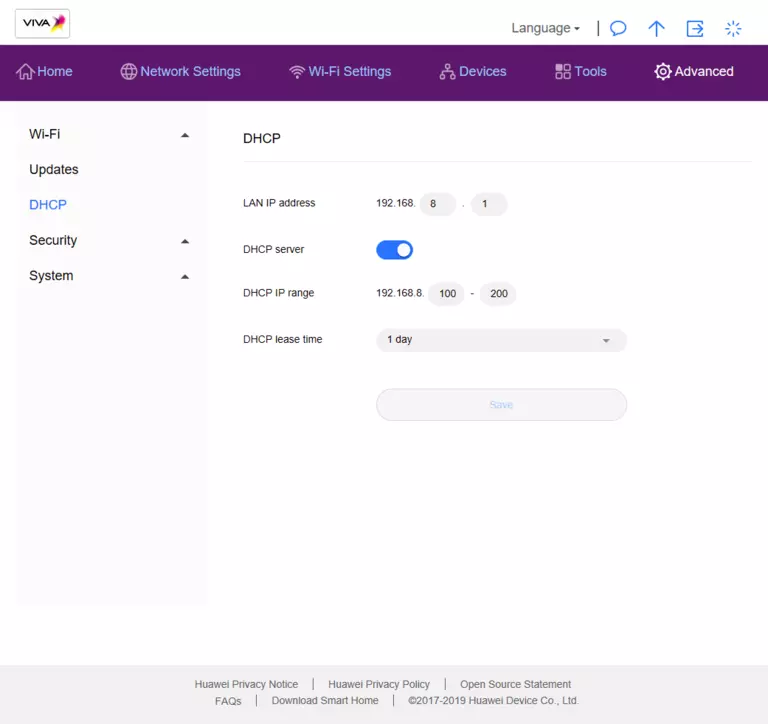
Screenshot of Huawei E5785-92c Router
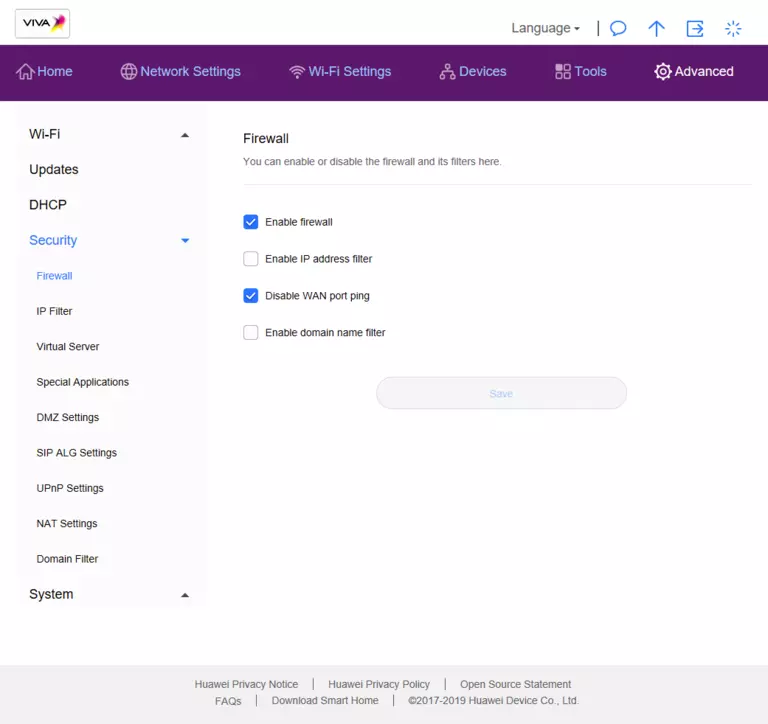
Screenshot of Huawei E5785-92c Router
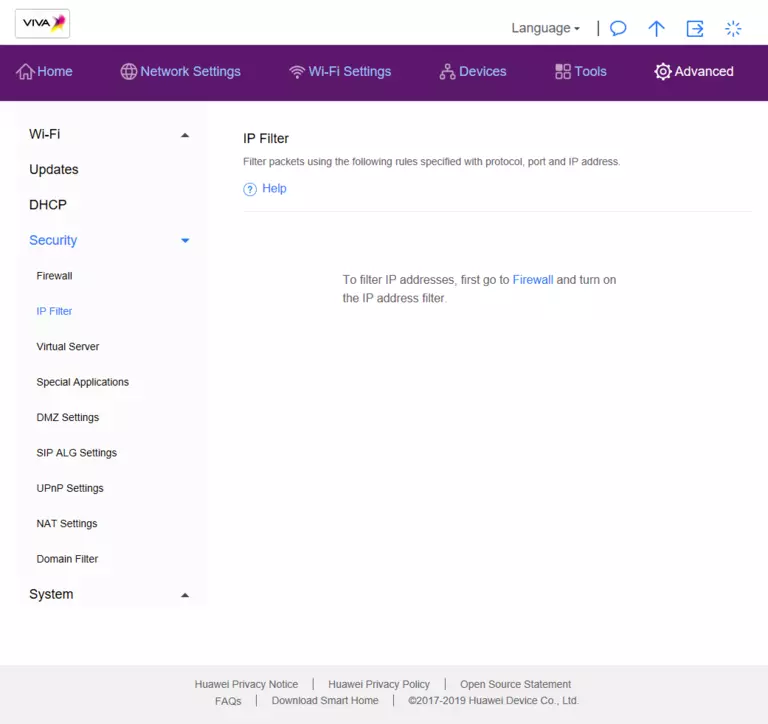
Huawei E5785-92c Port Forwarding Screenshot
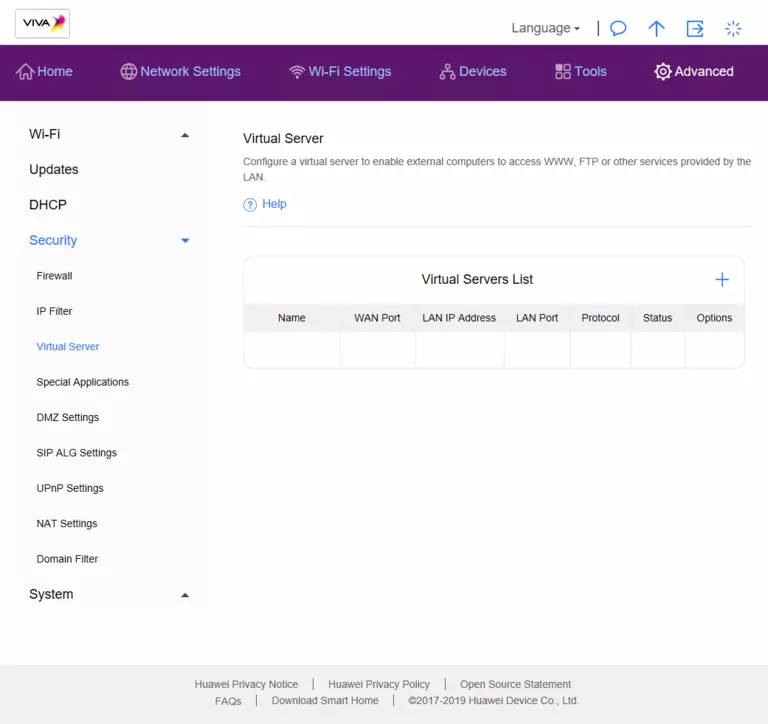
Screenshot of Huawei E5785-92c Router
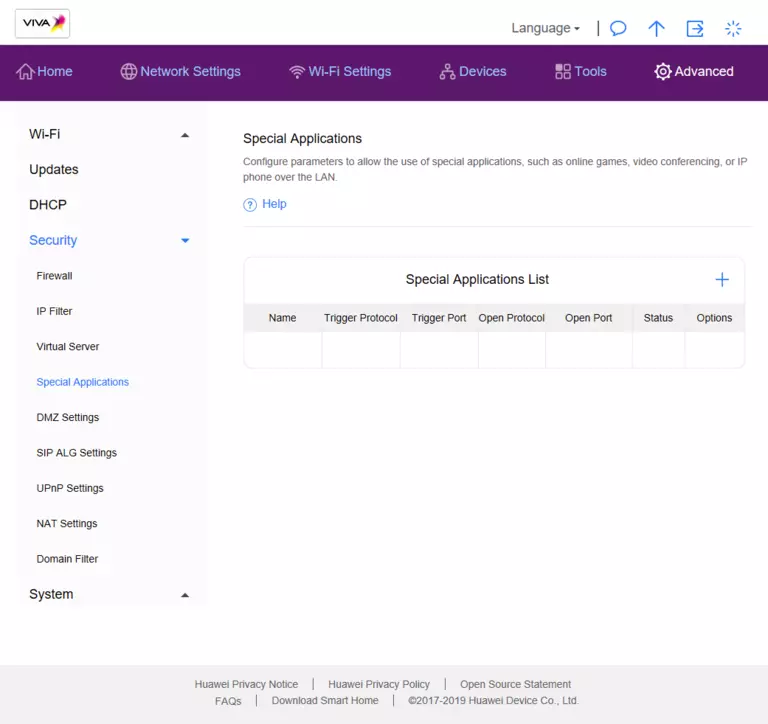
Screenshot of Huawei E5785-92c Router
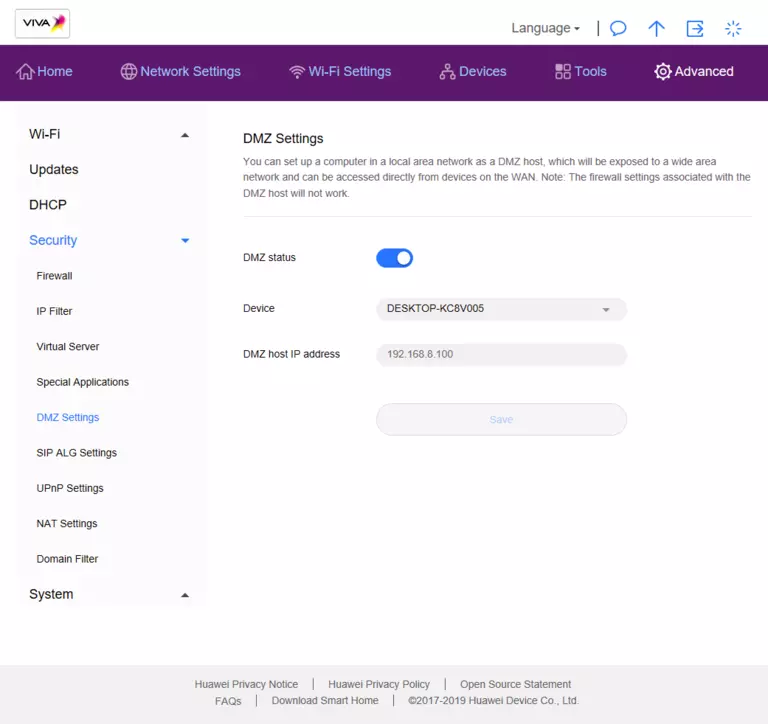
Screenshot of Huawei E5785-92c Router
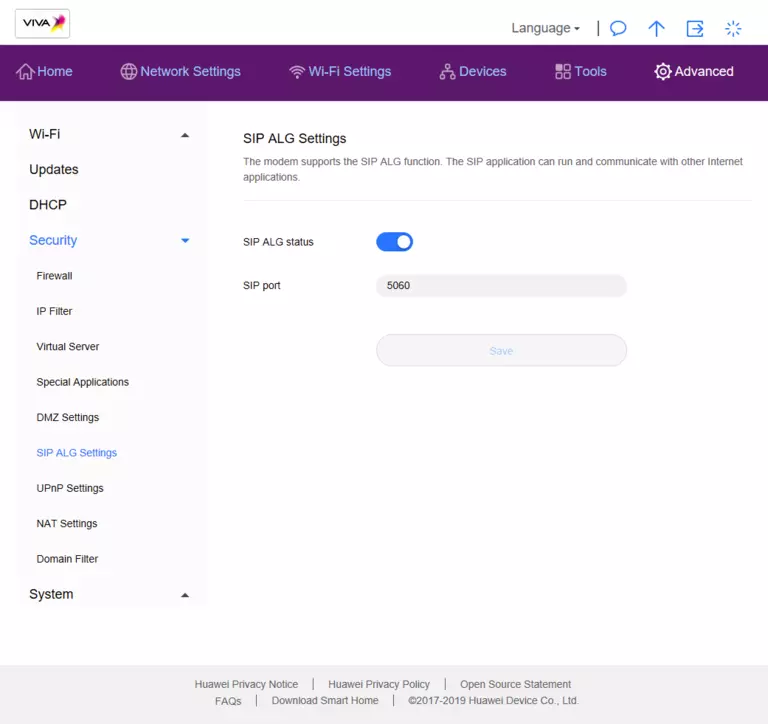
Screenshot of Huawei E5785-92c Router
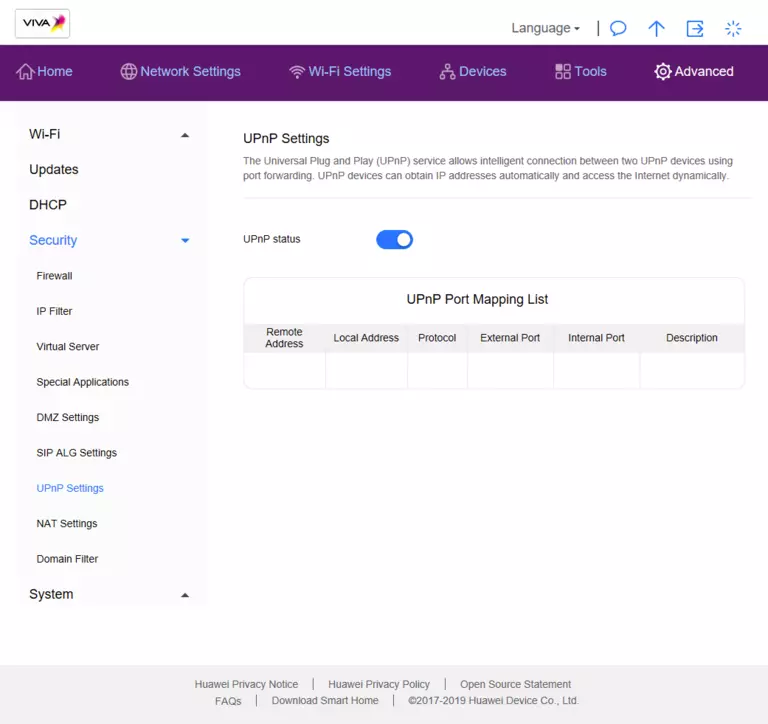
Screenshot of Huawei E5785-92c Router
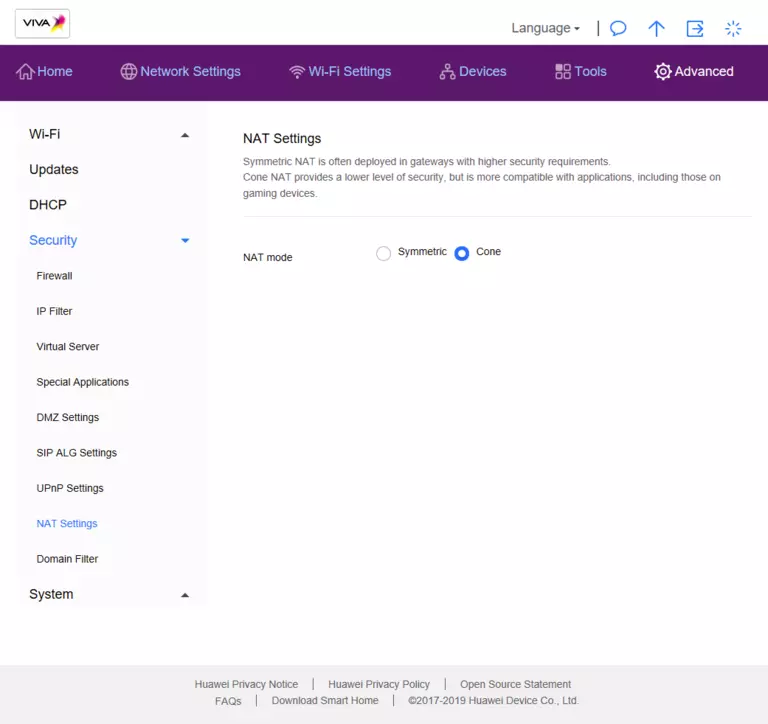
Screenshot of Huawei E5785-92c Router
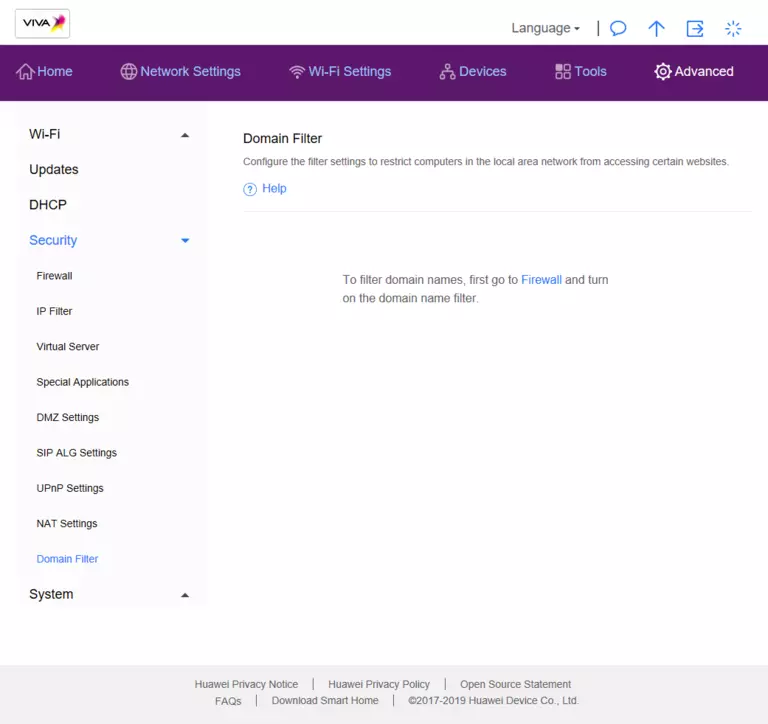
Screenshot of Huawei E5785-92c Router
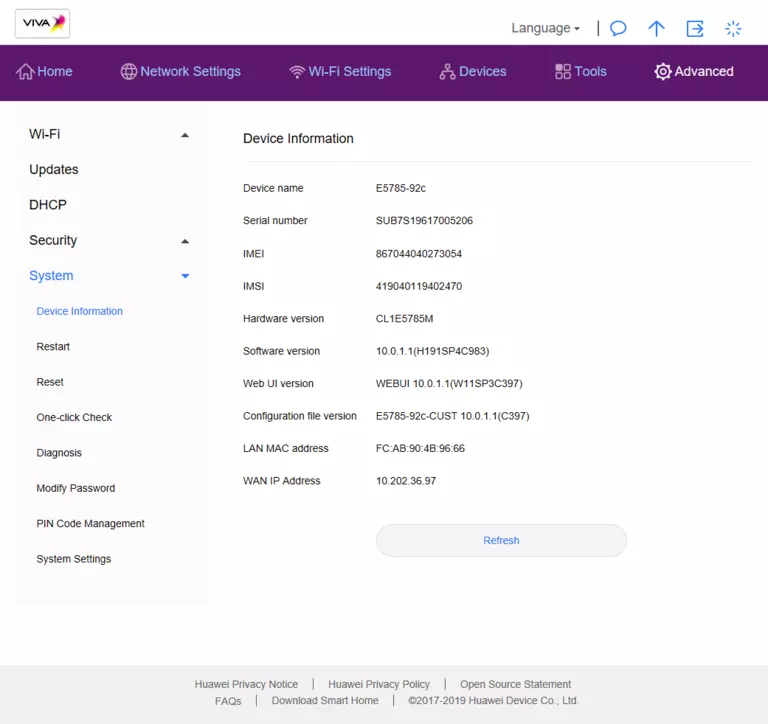
Screenshot of Huawei E5785-92c Router
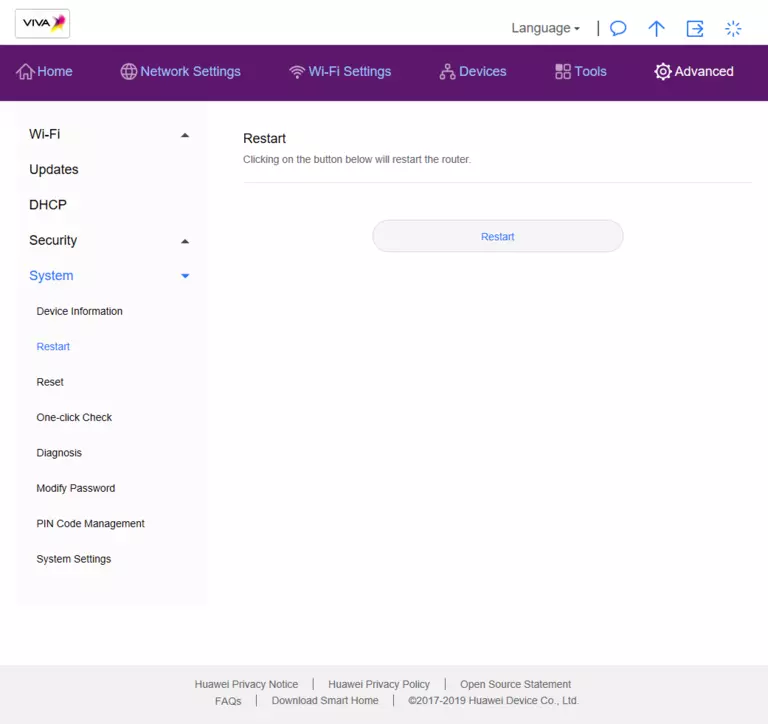
Screenshot of Huawei E5785-92c Router
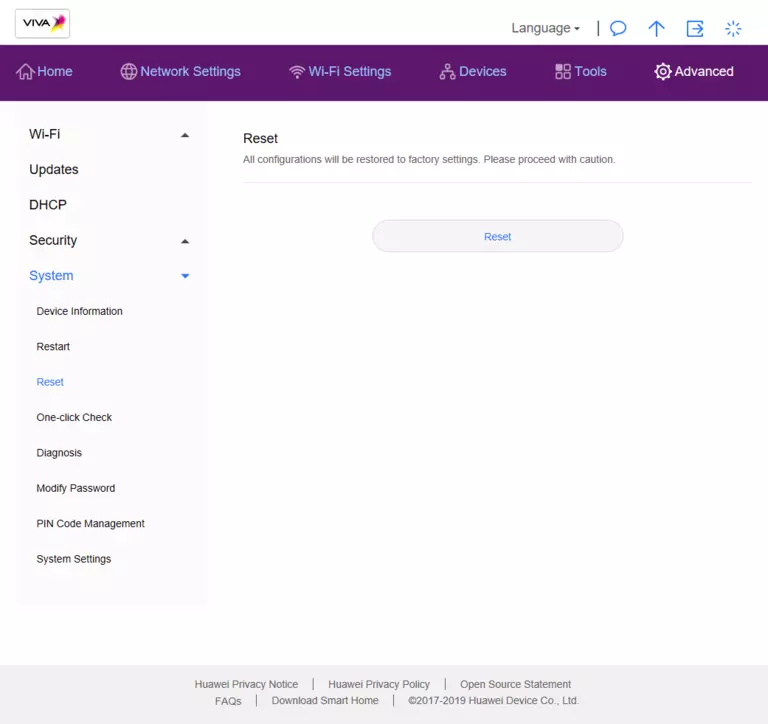
Screenshot of Huawei E5785-92c Router
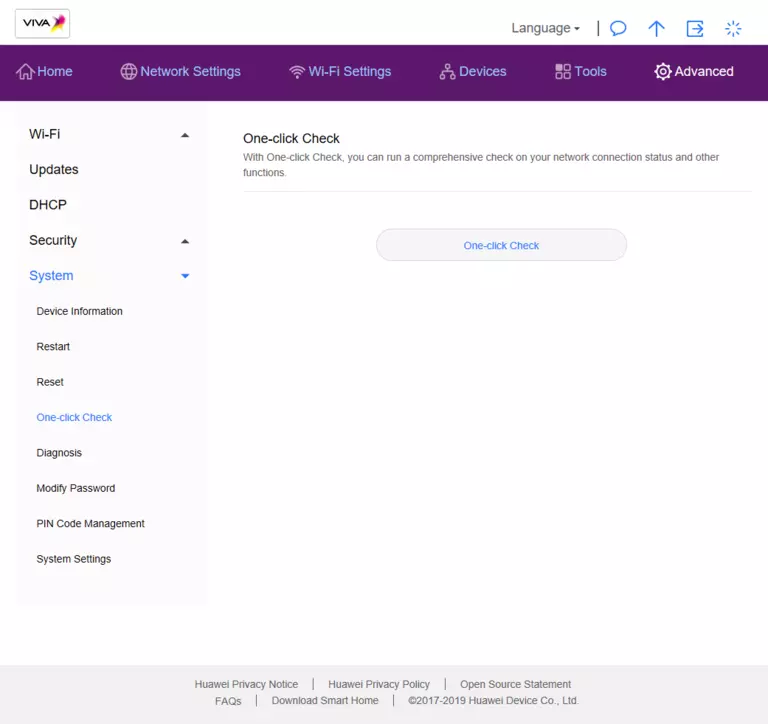
Screenshot of Huawei E5785-92c Router
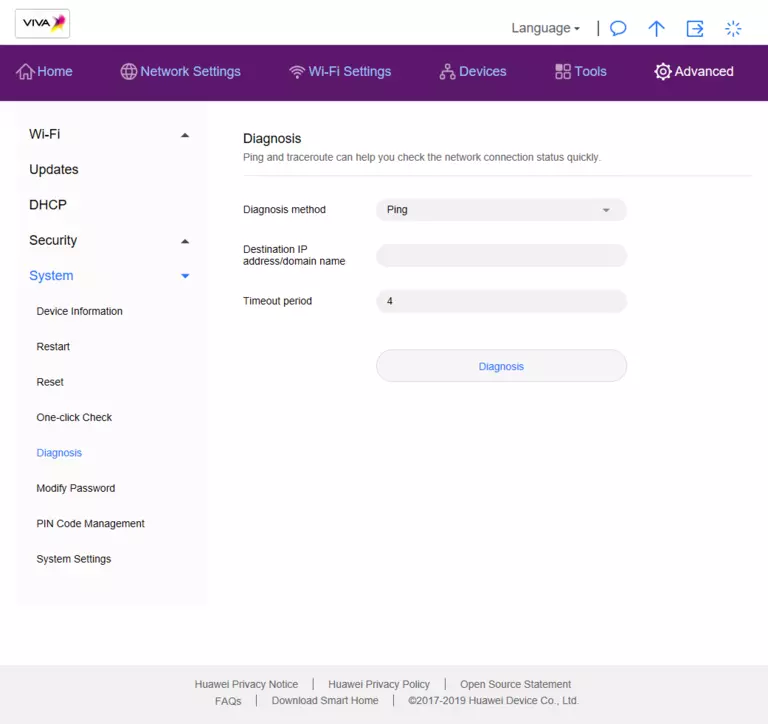
Screenshot of Huawei E5785-92c Router
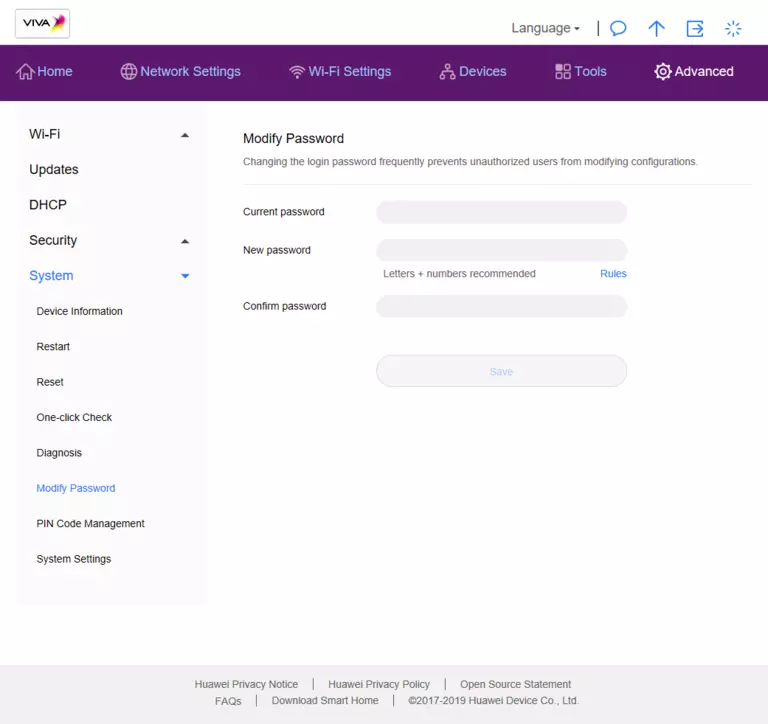
Screenshot of Huawei E5785-92c Router
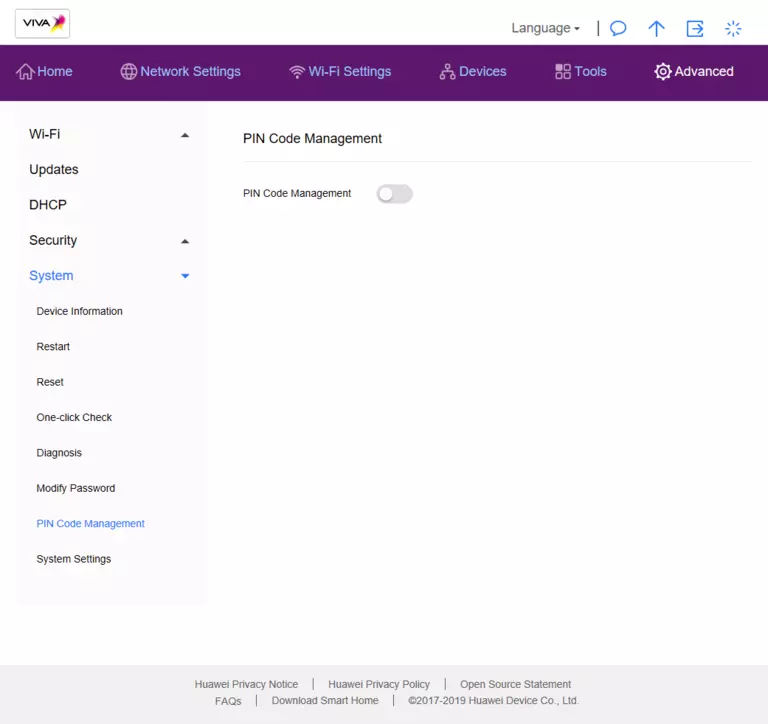
Screenshot of Huawei E5785-92c Router
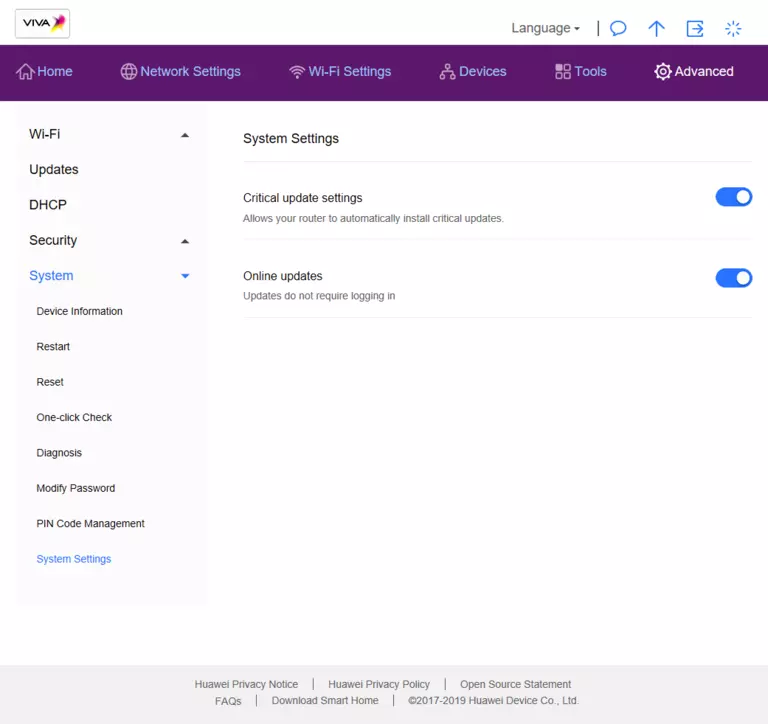
This is the screenshots guide for the Huawei E5785-92c 10.0.1.1(H191SP4C983) VIVA. We also have the following guides for the same router: